Qué hacer si tu disco duro externo funciona mucho más lento

Los discos duros externos es la alternativa para la mayoría de usuarios cuando quieren guardar copias de seguridad de sus archivos, guardar aquello que quieren tener disponible en cualquier sitio, o almacenar aquellas fotos y vídeos que ocupan tanto espacio en el disco duro del ordenador.
Sin embargo, puede que en un momento dado conectemos el disco a nuestro PC y veamos que su rendimiento se ha visto mermado. A continuación, vamos a mostrar qué podemos hacer si tu disco duro externo funciona mucho más lento que antes.
Pasos a seguir si tu disco duro externo funciona mucho más lento
Cada vez que nos encontremos con problemas de velocidad en nuestro disco duro externo, lo primero que podemos hacer es desfragmentar el disco. Para ello, Windows 10 cuenta con una herramienta que podemos utilizar con solo escribir desfragmentar en la caja de la barra de tareas.
A continuación se nos mostrará una ventana donde se muestran las unidades de disco y donde debemos seleccionar nuestro disco externo.
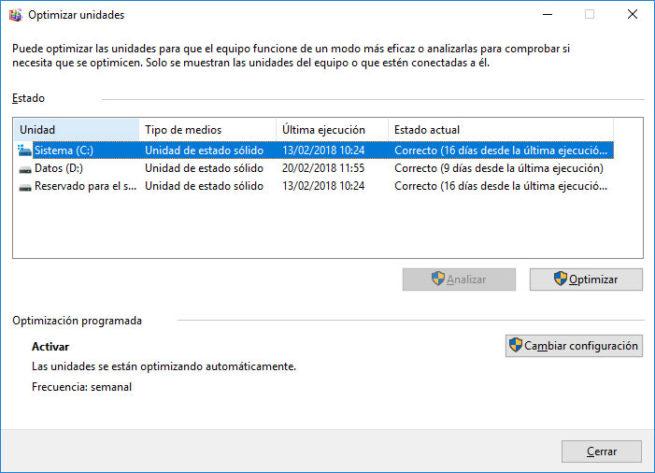
Una vez hecho esto pulsamos sobre el botón Analizar y esperamos a que el proceso se ejecute completamente. En la columna Estado actual se nos indicará si es necesario realizar alguna acción sobre el disco duro externo, por lo que si es así, debemos pulsar sobre el botón Optimizar.
Dado que esta opción es útil para discos duros externos convencionales, no para SSD, otra de las cosas que podemos hacer es hacer un Check Disk de nuestro disco duro.
Para ello, nuevamente podemos echar mano de la herramienta que nos ofrece el propio Windows haciendo clic con el botón derecho sobre la unidad de nuestro disco duro externo en el explorador de archivos y a continuación entrar en Propiedades, seleccionar la pestaña Herramientas y pulsar el botón Comprobar dentro de la sección Comprobación de errores.
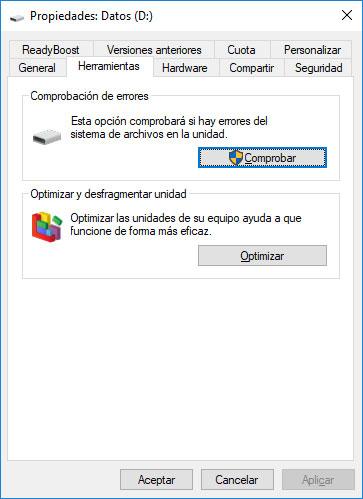
También existe la posibilidad de que nuestro disco duro externo esté dañado y de ahí que ahora vaya mucho más lento. Algunos síntomas que nos pueden indicar si un disco duro externo está dañado es comprobar si la luz led parpadea o no, si se cuelga el ordenador cuando lo conectamos e intentamos acceder a sus archivos o si el disco vibra cuando escuchamos que está girando.
Otro de los factores que pueden influir en la velocidad del un disco duro externo son los cables del mismo. Por lo tanto, es recomendable comprobar si los cables del disco no están cortados o demasiado desgastados.
Cualquier grieta en la goma que recubre el cable o rotura interna de los cables pueden hacer que nuestro disco duro externo funcione más lento.
Cualquier grieta en la goma que recubre el cable o rotura interna de los cables pueden hacer que nuestro disco duro externo funcione más lento.
Ni que decir tiene que si nuestro disco ha sido infectado con algún malware, esto puede ser la causa también de su lentitud. Es recomendable por lo tanto, pasar algún antivirus a nuestro disco duro externo para verificar que no tengamos ningún virus.
Demasiada carga de trabajo en el disco es otra de las causas de la lentitud. Para saber si es esta la causa, podemos abrir el administrador de tareas de Windows y comprobar el uso de disco y las aplicaciones que tenemos en ejecución y finalizar las que estén provocando la lentitud del disco.
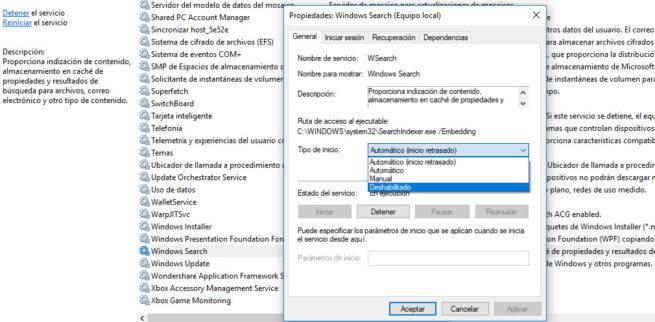
Por último, si todo esto no ha solucionado nuestro problema, podemos probar a desactivar el servicio Windows Search, que es el que se encarga de la indexación o indización de contenido, almacenamiento en caché de propiedades y resultados de búsqueda para archivos y otro tipo de contenido.
Para ello, abrimos una ventana ejecutar, Win+R, y lanzamos el comando services.msc. Buscamos el servicio Windows search y hacemos clic sobre él con el botón derecho para entrar en sus Propiedades y dentro de la pestaña General cambiar su Tipo de inicio a Deshabilitado.
Comentarios
Publicar un comentario